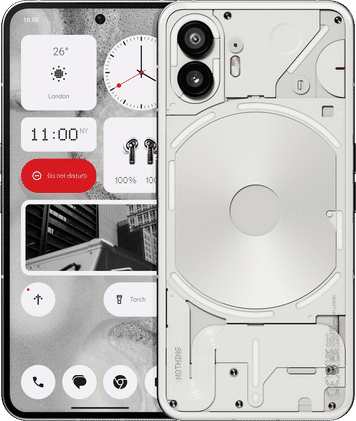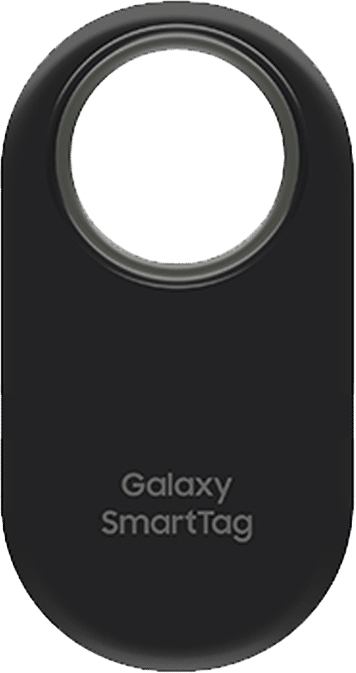Ist dein iPhone schon mehrere Monate oder sogar Jahre in Benutzung, läuft es oft nicht mehr ganz so flüssig wie direkt nach dem Kauf. Das ist nicht ungewöhnlich, schließlich wurden auf deinem Smartphone mit der Zeit jede Menge Apps installiert und Daten gesichert. Doch wenn sich die Anwendungen nur noch langsam öffnen und Befehle nicht direkt ausgeführt werden, kann das das Nutzererlebnis erheblich beeinflussen und vor allem ganz schön nerven.
Aber keine Sorge! Mit ein paar Kniffen kannst du deinem iPhone einen Geschwindigkeits-Boost verpassen, damit alles wieder flüssiger läuft. Wir haben die wichtigsten Tipps zusammengestellt, mit denen du dein iPhone schneller machst.
Mehr Speicherplatz auf dem iPhone schaffen
Wenn deine Apps nur langsam starten oder Tastatureingaben nicht funktionieren, kann das an einem zu vollen Speicher liegen. Dieser bremst die Geschwindigkeit des iPhones aus. In den Einstellungen kannst du nachsehen, was den meisten Speicherplatz auf deinem iPhone in Anspruch nimmt. So verschaffst du dir gleich einen Eindruck, wo Optimierungspotenzial besteht. Nun gibt es mehrere Möglichkeiten, um Speicherplatz auf dem iPhone zu schaffen: Neben dem einfachen Löschen von Bildern, Videos und Nachrichten kannst du den Arbeitsspeicher sowie Browser-Cache leeren und Apps deinstallieren.
Ähnlich wie beim PC kann ein voller Arbeitsspeicher die Geschwindigkeit eines Smartphones enorm reduzieren. Grundsätzlich nutzt iOS den RAM ziemlich effizient – in einigen Fällen kann sich das Leeren dennoch lohnen. So funktioniert das Ganze bei einem iPhone mit Home-Button (also bis zum iPhone 8).
Drücke den Power-Button so lange, bis der Ausschalten-Dialog erscheint.
Schalte das Gerät nicht aus, sondern halte jetzt den Home-Button gedrückt.
Nach einigen Sekunden wird wieder der Homescreen angezeigt und der Arbeitsspeicher des iPhones ist geleert. Sobald du eine Anwendung öffnest, wird diese neu geladen.
Auch ohne physischen Home-Button lässt sich der Arbeitsspeicher leeren, indem du einen virtuellen Home-Button einrichtest. So gehst du bei Modellen ab dem iPhone X vor:
Öffne die Geräte-Einstellungen und navigiere über „Bedienungshilfen“ zu dem Punkt „Tippen“.
Hier aktivierst du „AssistiveTouch“ mit dem Schieberegler und es erscheint eine Art virtueller Home-Button bzw. ein kleines Menü mit verschiedenen Optionen.
Tippe das Icon an und halte den virtuellen Home-Button so lange gedrückt, bis der Bildschirm kurz aufleuchtet. Der Arbeitsspeicher ist nun gelöscht.
Immer und überall auf das Internet zugreifen zu können, ist einer der größten Vorzüge eines Smartphones. Doch durch häufiges Surfen mit dem iPhone sammeln sich in der Safari-App eine Menge Daten an. Aus dem Internet geladene Inhalte werden gespeichert, um beim erneuten Aufrufen der Webseite schneller angezeigt werden zu können. Sie werden im Cache gesichert und diesen kannst du manuell leeren, wenn das iPhone ein bisschen langsamer wird.
Je nach Browsernutzung schaffst du hierbei einige Megabyte an Speicherplatz. Die Geschwindigkeit des Safari-Browsers kann sich so erheblich erhöhen. Möchtest du den Browser-Cache deines iPhones leeren, gehst du in die Einstellungen, navigierst zu „Safari“ und wählst hier die Option „Verlauf und Websitedaten löschen“.
Apps nehmen für gewöhnlich einen großen Teil des iPhone-Speichers ein und bieten dir viele tolle Features. Zwischendurch lohnt es sich jedoch, Apps auszusortieren und diejenigen zu deinstallieren, die du nicht mehr nutzt. Damit gibst du wertvollen Speicherplatz frei, der die Geschwindigkeit deines Geräts deutlich erhöhen kann. So entfernst du Apps von deinem iPhone:
Halte auf dem Homescreen das Symbol der App gedrückt und wähle die Option „Home-Bildschirm bearbeiten“, sodass alle App-Icons anfangen zu wackeln.
Gehe jetzt auf das Minus in der oberen Ecke des App-Symbols, sodass sich weitere Optionen öffnen.
Hier wählst du „App löschen“ aus und bestätigst, dass du die Anwendung deinstallieren möchtest. Achtung: Es gibt auch die Option „Vom Home-Bildschirm entfernen“, dabei werden die Apps jedoch nur in die App-Mediathek verschoben und nicht vom iPhone gelöscht.
Verbessert das Beenden aktiver Apps die Geschwindigkeit des iPhones?
Ein Mythos, bei dem sich die Geister scheiden. Schon seit Jahren hält sich die Behauptung: Das manuelle Beenden von Apps entlastet den Arbeitsspeicher und verlängert die Akkulaufzeit. Apples Software-Chef Craig Federighi widerlegte diese Behauptung jedoch offiziell.
Auch der Apple-Support rät davon ab, iPhone-Apps auf diesem Weg zu beenden. Das manuelle Schließen der Apps sei nur sinnvoll, wenn eine Anwendung einfriert oder nicht mehr richtig funktioniert.
Hintergrundaktualisierungen deaktivieren und iPhone-Leistung verbessern
Apps auf dem iPhone arbeiten normalerweise stetig im Hintergrund, sodass sie bei jedem Öffnen direkt auf dem neuesten Stand sind. Die Wetter-App lädt zum Beispiel regelmäßig aktuelle Daten und WhatsApp aktualisiert deine Chats. Die Hintergrundaktualisierungen sind also grundsätzlich ein sinnvolles und praktisches Feature.
Die Aktualisierungen, die viele iPhone-Apps im Hintergrund ausführen, kosten allerdings nicht nur Akku, sondern können auch die Geschwindigkeit deines iPhones schmälern. Gerade bei Applikationen, die du nicht täglich nutzt, kannst du darüber nachdenken, die automatischen Hintergrundaktualisierungen zu deaktivieren. So änderst du die Einstellung:
Gehe in die Einstellungen und wähle den Menüpunkt „Allgemein“.
Auf der erscheinenden Ebene navigierst du zum Punkt „Hintergrundaktualisierung“.
Jetzt kannst du die Hintergrundaktualisierung neben den einzelnen Apps mit den Schiebereglern deaktivieren. Möchtest du die Funktion komplett ausschalten, gehe ganz oben auf „Hintergrundaktualisierung“ und wähle „Aus“.
iPhone schneller machen: Deaktiviere automatische App-Updates
Automatische App-Updates beim iPhone haben den Vorteil, dass die Anwendungen stets auf dem neuesten Stand bleiben und du dich nicht um Updates kümmern musst. Du hast allerdings auch ein paar Nachteile: Die Updates kosten Leistung, Datenvolumen und Akkulaufzeit.
Zum Deaktivieren der automatischen Updates gehst du in den iPhone-Einstellungen zu dem Punkt „App Store“. Unter „Automatische Downloads“ findest du die Option „App-Updates“ – diese kannst du mit dem Schieberegler einfach deaktivieren. Du kannst außerdem festlegen, ob automatische Downloads auch über deine mobilen Daten erfolgen sollen oder nicht.
Wenn du deine Anwendungen nun updaten möchtest, geht das auch manuell. Dazu öffnest du den App Store und tippst oben rechts auf dein Profilbild. In der sich öffnenden Ansicht siehst du unten die anstehenden Aktualisierungen und kannst zum Beispiel „Alle aktualisieren“ oder das Update einzelner Apps auswählen.
Spotlight-Suche ausschalten und iPhone-Geschwindigkeit erhöhen
Die Spotlight-Suche auf Apple-Produkten kann ein nützliches Tool sein, um dein Smartphone nach Inhalten zu durchsuchen. Sie gibt dir die Möglichkeit, mit einer Anfrage direkt alle Apps und Dateien auf dem gesamten iPhone nach dem eingegebenen Begriff zu durchsuchen – das erspart das mühsame Aufrufen der einzelnen Apps, vor allem, wenn du nicht genau weißt, in welcher App die gesuchte Information zu finden ist. Benötigst du die Suchfunktion allerdings nicht, kannst du sie teilweise deaktivieren. Ganz abschalten lässt sich die Funktion nicht, du kannst allerdings festlegen, auf welche Applikationen sich die Suche begrenzen soll.
Öffne die iPhone-Einstellungen und gehe zum Punkt „Siri & Suchen“.
Im unteren Bereich siehst du nun eine Liste mit Apps.
Wählst du die einzelnen Anwendungen aus, kannst du die Optionen „App in ‚Suche‘ zeigen“ und „Inhalt in ‚Suche‘ zeigen“ mit dem Schieberegler deaktivieren.
Ohne den Sprachassistenten Siri wird dein iPhone schneller
Der Sprachassistent Siri kann die Bedienung deines Handys in vielen Situationen vereinfachen: Die intelligente Software versteht Hunderte von Befehlen, führt Prozesse für dich aus und beantwortet deine Fragen. Siri ist allerdings nicht nur hilfreich, sondern kostet auch Leistung. Wenn du die Software nicht nutzen möchtest, solltest du Siri am besten gleich deaktivieren, um dein iPhone schneller zu machen. So gehst du vor:
Öffne die iPhone-Einstellungen und gehe zum Punkt „Siri & Suchen“.
Hier findest du das Untermenü zu Siri mit mehreren Optionen.
Deaktiviere die Optionen „Auf ‚Hey Siri‘ achten“, „Für Siri Seitentaste/Home-Taste drücken“ und „Siri im Sperrzustand erlauben“ mit dem Schieberegler, um Siri auszuschalten.
Siri richtig nutzen: Tipps, Fragen und Befehle
Kennst du schon alle Siri-Befehle und Funktionen des Sprachassistenten? Wir haben alle wichtigen Tipps, Fragen, Befehle und lustige Easter Eggs für dich zusammengefasst, die deine Handynutzung erleichtern.
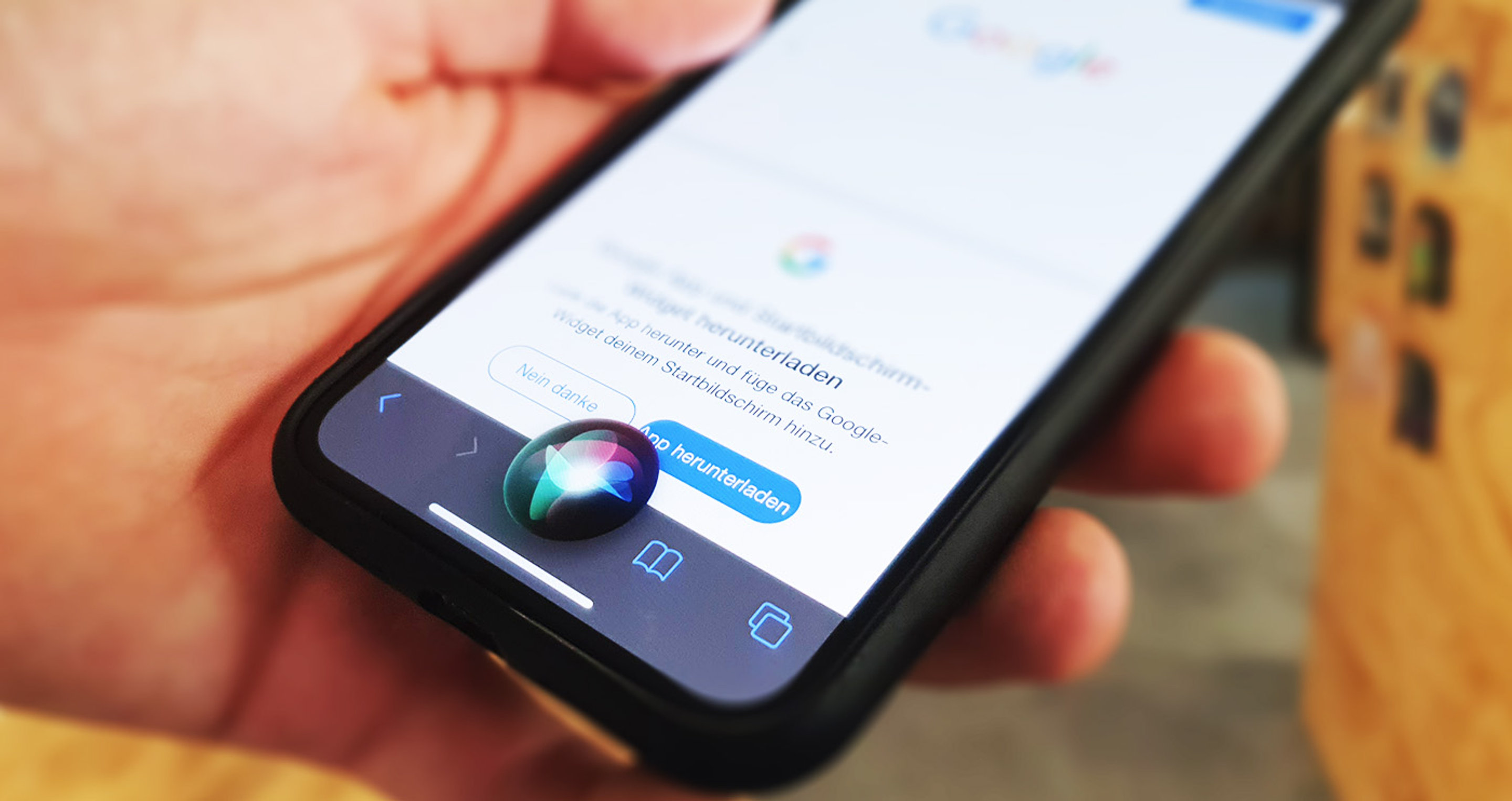
Optische Effekte und Bewegungen reduzieren
Apple ist dafür bekannt, die Bedienung des iPhones mit speziellen Features optisch ansprechend zu gestalten. Dazu gehören zum Beispiel animierte Hintergründe, wie der Parallax-Effekt. Dieser sorgt dafür, dass sich die App-Symbole je nach Ausrichtung des Smartphones so verändern, dass ein 3D-Effekt entsteht.
Diese Funktion ist für Nutzer optisch sehr ansprechend, allerdings kann sie die Leistung des iPhones reduzieren. Ebenso hübsch anzusehen sind die Transparenzeffekte beim iPhone – aber auch diese sind wahre Prozessorfresser. Möchtest du dein iPhone schneller machen, verzichtest du also am besten auf diese Funktionen und Effekte.
Unter „Einstellungen“ > „Bedienungshilfen“ > „Bewegung“ > „Bewegung reduzieren“ deaktivierst du bestimmte Bildschirmeffekte mit dem Schieberegler. Dazu zählen zum Beispiel der Parallax-Effekt, Wetteranimationen in der Wetter-App oder auch Bildschirmübergänge und Zoom-Effekte.
Die Transparenzeffekte schaltest du unter „Einstellungen“ > „Bedienungshilfen“ > „Anzeige & Textgröße“ > „Transparenz reduzieren“ aus.
Wissenswertes rund um's iPhone

iPhone defekt: Das kannst du tun
Ist dein iPhone defekt, kann das mehrere Gründe haben. Wir erklären, wie du bei verschiedenen Schäden am besten vorgehst.

Nothing Phone (1) vs. iPhone 13 vs. Galaxy S22
Das neue Nothing Phone (1) im Vergleich zum iPhone 13 und Samsung Galaxy S22. Was kann der neue Hersteller?

Mit iTunes, GarageBand & Klingelton-Apps kannst du iPhone-Klingeltöne ganz leicht selbst erstellen. Wir erklären dir, wie es funktioniert.
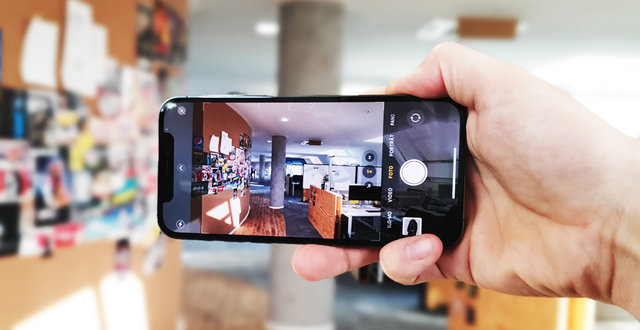
iPhones sind für ihre innovativen Kameras bekannt & beliebt. Damit deine Fotos noch besser werden haben wir die besten Tipps zusammengefasst.

Falls du noch unschlüssig bist: Wir zeigen dir, welche Handys von Samsung, Xiaomi, Google und Co. eine gute Alternative zu einem iPhone sind.
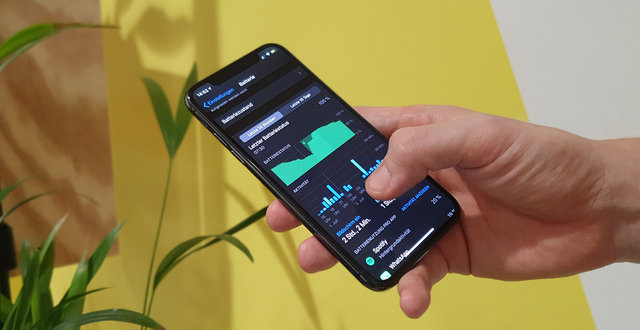
iPhone Akku sparen & Laufzeit verlängern
Nach einigen Jahren lässt die Akkuleistung bei iPhones nach. Wir haben die besten Tricks zum Akku sparen und welche Helfer es sonst noch gibt.

Alle iPhone Modelle im Vergleich
In jedem Jahr stellt Apple mehrere neue Smartphones vor. In unserem großen iPhone Vergleich zeigen wir dir alle Modelle.

Vom iPhone auf den TV streamen
Streame deine iPhone-Inhalte bequem auf deinen Fernseher oder Smart TV. Welche Methoden es gibt & wie sie funktionieren, verraten wir dir.